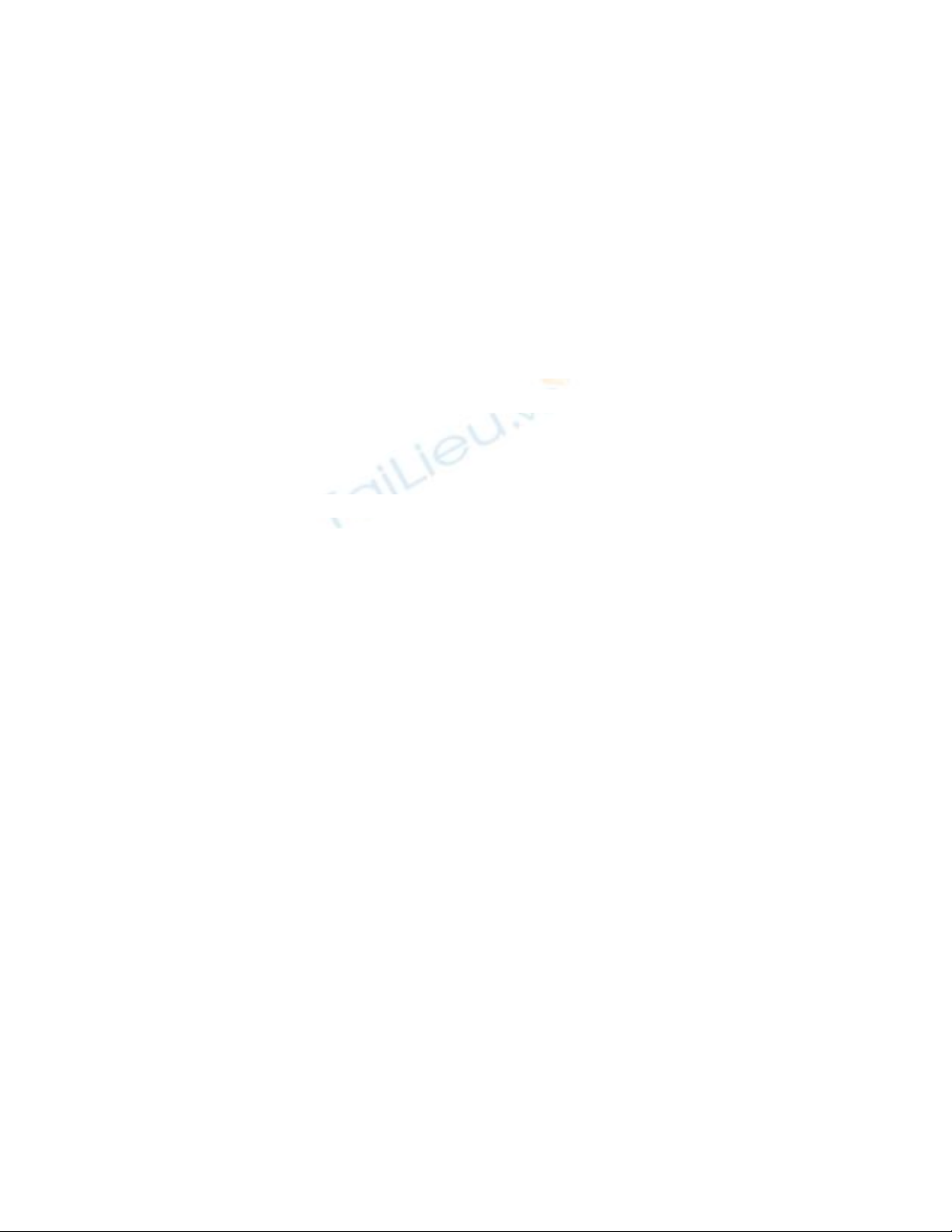
Một số phương thức giúp tiết kiệm chi phí in
Xem trước khi in: Khi in các trang lấy từ website, sử dụng chức năng Print
Preview (xem trước khi in) của trình duyệt để đảm bảo rằng bạn sẽ in đúng nội
dung mình cần. Nếu website có tuỳ chọn in trang, Print Preview sẽ cho phép bạn
điều chỉnh để đảm bảo rằng nội dung bên lề phải không bị cắt xén (một số trang
Web quá rộng nên thường bị cắt bên phải khi in). Nếu cần thiết, điều chỉnh kiểu
trang từ dọc (Portrait) sang ngang (Landscape) để bao quát được hết nội dung sẽ in
ra trên trang web.
Trong FireFox, Internet Explorer hay Opera, mở trang web bạn muốn in và kích
vào File > Print Preview. Màn hình mới hiển thị nội dung định dạng in sẽ hiện ra.
Không nên chỉ in một trang mỗi lần. Chú ý điều chỉnh định dạng cho các trang,
sau đó kích vào nút Print ở trên đầu cửa sổ Preview (hoặc ấn Ctrl+P). Sau đó,
trong hộp thoại Print, nhập số trang khởi đầu và kết thúc vào ô Range (giới hạn).
Chú ý là nút Pages sẽ được chọn tự động sau khi bạn nhập số trang. (Xem hình
1).
Một số hãng sản xuất máy in như Canon thường cung cấp tiện ích miễn phí gói
kèm máy in hoặc xây dựng các chương trình hỗ trợ, đưa lên website của họ, cho
phép người dùng download về miễn phí. Các chương trình và tiện ích này giúp
việc in trang web nhanh hơn. Nếu bạn muốn có các chương trình này, kiểm tra
trên website của nhà sản xuất hoặc ghé thăm website tiện ích Easy-WebPrint của
Canon.
Để giảm thiểu mức sử dụng mực in, ấn nút Properties và chọn mô hình Draft bên
dưới Print Quality (chú ý là ở mỗi máy in có một kiểu viết khác nhau; có thể bạn
sẽ phải mất một lúc bấm quanh trong hộp thoại Printer Properties mới tìm ra nút
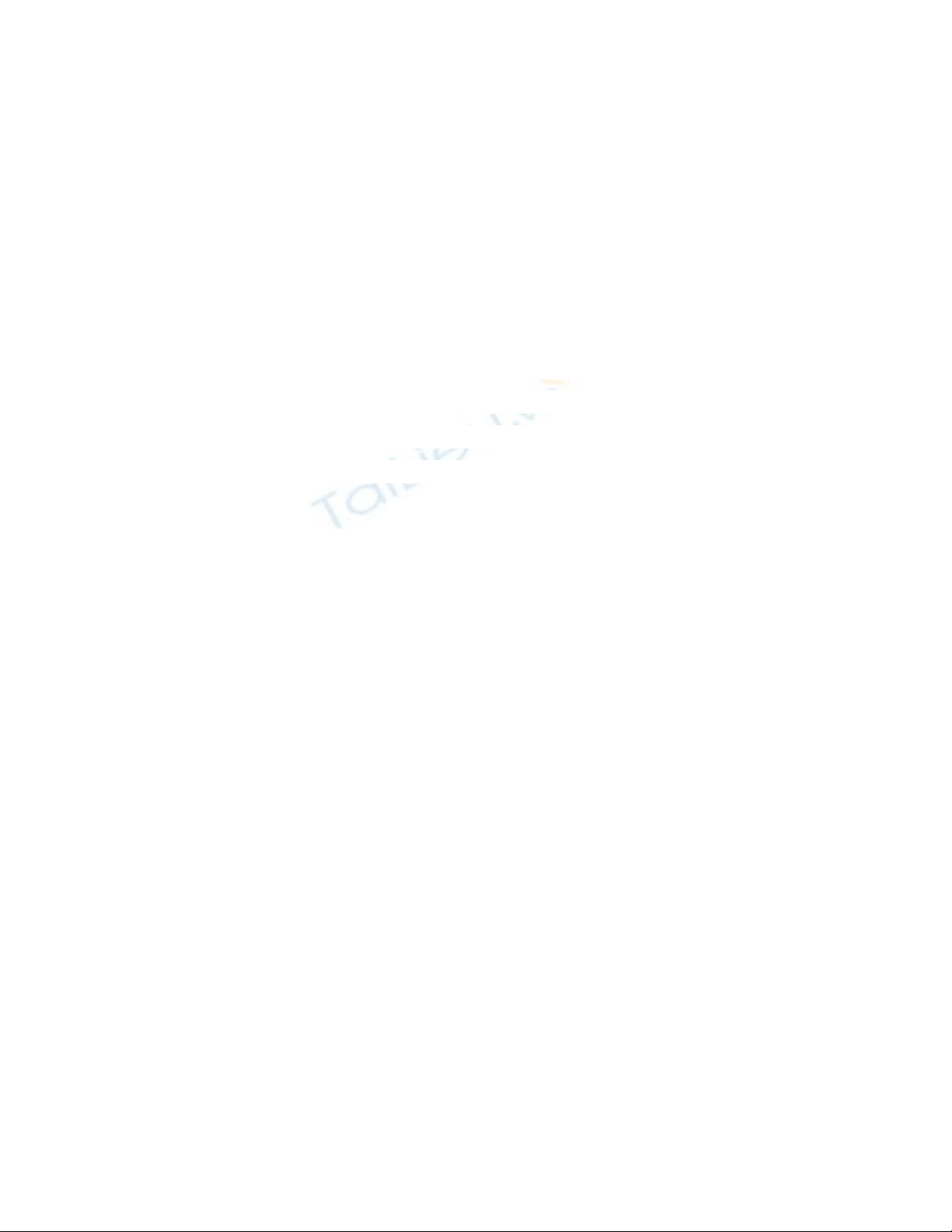
phù hợp). Nếu không in màu, đánh dấu chọn ở nút Grayscale Printing. Cuối cùng,
ấn OK.
Chỉ in dạng chữ: Thay vì in toàn bộ trang web hay tài liệu nguyên dạng (cả hình
ảnh, màu sắc), bạn chỉ nên chọn lọc từng đoạn văn bản cần thiết, in dưới dạng chữ
(text). Vào File > Print, chọn Selection bên dưới Page Range, chọn nội dung văn
bản in phù hợp (ấn Ctrl+C), mở WordPad (vào Start > All
Programs > Accessories >WordPad) hoặc một trình xử lý văn bản hay chương
trình soạn thảo văn bản dạng text khác (như Notepad) và dán nội dung đã chọn
vào (Edit > Paste Special > Unformatted Text). Thường bạn sẽ phải định dạng lại
văn bản text trước khi in, nhưng cách này giúp tiết kiệm được mực và giấy in.
Đừng bao giờ sử dụng công tắc nguồn chung: Bạn có bật/tắt máy in liên tục từ
một nguồn chung? Quả là ý tưởng tồi. Khi tắt máy in, các đầu kim có thể bị khô
hoặc tắc nghẽn. Đừng nên ngắt máy in khỏi nguồn điện quá lâu và sử dụng công
tắc nguồn riêng để tắt khi cần.
Đừng để hộp mực bị khô: Các hộp mực trong máy in thường rất hay bị khô khi
không dùng đến. Và thường chẳng có cách nào giúp trang in được rõ nét khi hộp
mực đã khô, mực ra không đều, thậm chí còn bị vón cục gây tắc đầu in. Bạn nên in
ít nhất một lần, mỗi lần chỉ cần một trang giấy để giữ cho hộp mực luôn trơn đều.
Nên biết khi nào thì sử dụng sản phẩm ngoài tiêu chuẩn: Các hộp mực in
không tên thường rẻ hơn vài đô la so với sản phẩm chính hãng của nhà sản xuất.
Bạn có thể tiết kiệm được một lượng tiền với mức giá thấp của chúng, nhưng rất
có thể sẽ gặp phải rắc rối về chất lượng in không đều. Nếu chỉ in các văn bản dạng
chữ, sản phẩm ngoài tiêu chuẩn là một lựa chọn tốt. Nhưng khi in ảnh thì màu sắc,
đường nét sẽ không rõ nét như sản phẩm chính hãng. Và sản phẩm ngoài tiêu
chuẩn không thể kết hợp được với mực in của nhà sản xuất để tạo ra các bản in có
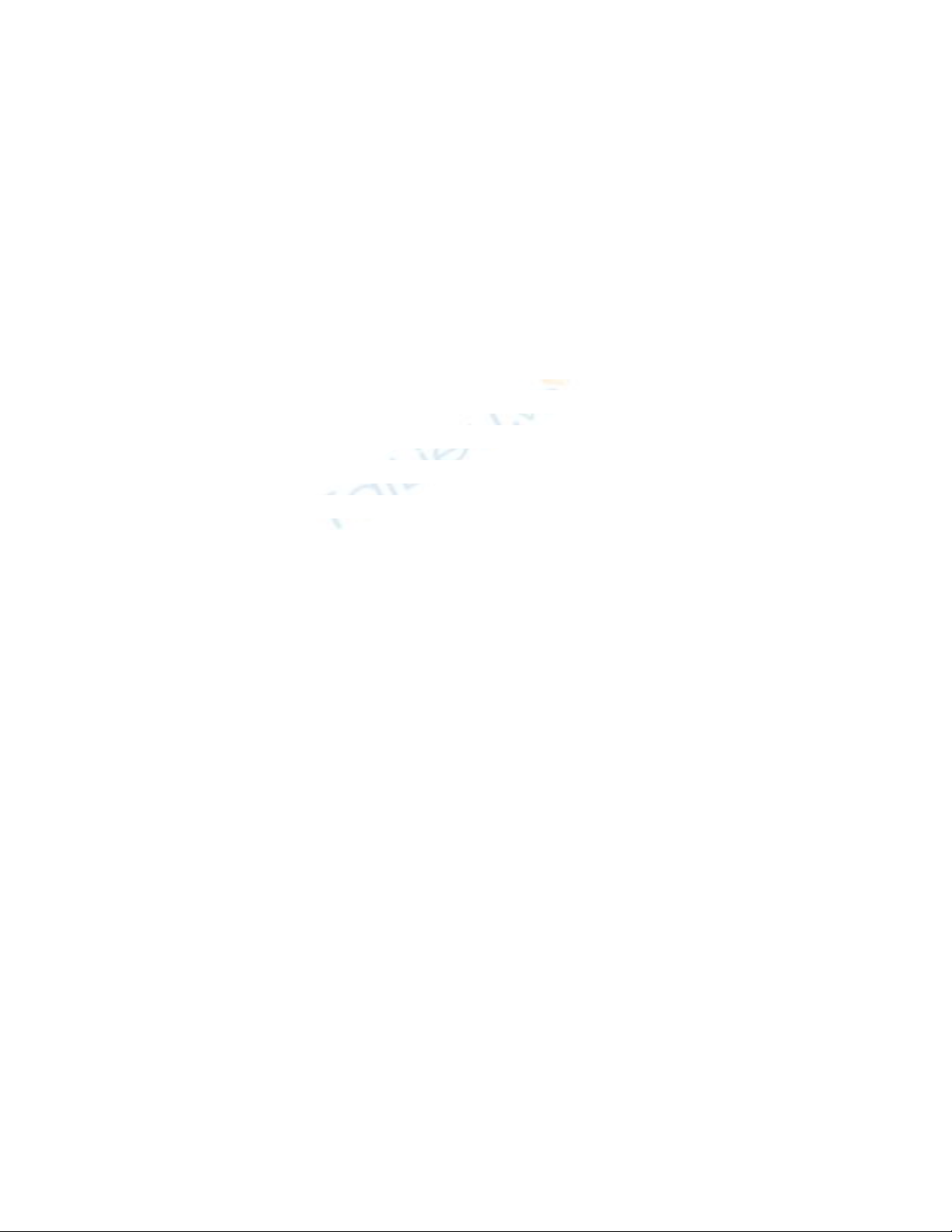
chất lượng và độ bền cao.
Các bộ dự trữ sẽ giúp bạn tiết kiệm được kha khá chi phí. Nhưng chúng cũng
rất lộn xộn. Chất lượng in không dám đảm bảo. Hộp mực dự trữ chứa được ít mực
hơn so với loại mới chính hãng của nhà sản xuất. Và tất nhiên bạn sẽ in được ít
hơn trong in tài liệu lớn.
Bỏ ra chút thời gian để tiết kiệm được nhiều chi phí in. Nếu bạn giống tôi, làm
chủ một máy in trong khi túi tiền dành cho nó không mấy rủng rỉnh, chắc hẳn bạn
cũng sẽ bỏ ra ít thời gian lang thang trên một số ngóc ngách của mạng Internet để
tìm ra cách giảm chi phí giấy và mực khi in. Người trợ giúp tốt nhất tôi mới tìm
được gần đây là FinePrint, một tiện ích chia sẻ cho phép bạn in 2, 4, hoặc 8 trang
trên cùng một sheet đơn. Trong gói tiện ích này cũng có một số tuỳ chọn cho phép
in văn bản màu dưới dạng đen trắng và bỏ qua các đối tượng đồ hoạ. Nếu sử dụng
phiên bản thử nghiệm, bạn sẽ thấy có một hình dấu mờ trên mỗi trang. Trả 50 đô
la cho phiên bản chính thức, bạn sẽ không còn thấy các dấu mờ đó nữa




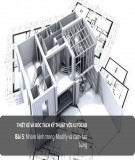
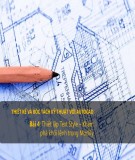


![Đề cương chi tiết AutoCAD căn bản: [Hướng dẫn chi tiết/ Tài liệu đầy đủ/ Kinh nghiệm học tập]](https://cdn.tailieu.vn/images/document/thumbnail/2016/20160317/anh0510/135x160/911458179220.jpg)



![Đề thi Excel: Tổng hợp [Năm] mới nhất, có đáp án, chuẩn nhất](https://cdn.tailieu.vn/images/document/thumbnail/2025/20251103/21139086@st.hcmuaf.edu.vn/135x160/61461762222060.jpg)


![Bài tập Tin học đại cương [kèm lời giải/ đáp án/ mới nhất]](https://cdn.tailieu.vn/images/document/thumbnail/2025/20251018/pobbniichan@gmail.com/135x160/16651760753844.jpg)
![Bài giảng Nhập môn Tin học và kỹ năng số [Mới nhất]](https://cdn.tailieu.vn/images/document/thumbnail/2025/20251003/thuhangvictory/135x160/33061759734261.jpg)
![Tài liệu ôn tập Lý thuyết và Thực hành môn Tin học [mới nhất/chuẩn nhất]](https://cdn.tailieu.vn/images/document/thumbnail/2025/20251001/kimphuong1001/135x160/49521759302088.jpg)


![Trắc nghiệm Tin học cơ sở: Tổng hợp bài tập và đáp án [mới nhất]](https://cdn.tailieu.vn/images/document/thumbnail/2025/20250919/kimphuong1001/135x160/59911758271235.jpg)


![Giáo trình Lý thuyết PowerPoint: Trung tâm Tin học MS [Chuẩn Nhất]](https://cdn.tailieu.vn/images/document/thumbnail/2025/20250911/hohoainhan_85/135x160/42601757648546.jpg)


